Como Recuperar Dados do iPhone no Modo de Recuperação
O meu iPhone entrou automaticamente no Modo de Recuperação quando o conectei ao meu Mac. Depois o iTunes notificou-me para restaurar o iPhone para as suas definições originais.
Apr 24, 2023 • Arquivado para: Reparação do Sistema • Soluções comprovadas
O meu iPhone entrou automaticamente no Modo de Recuperação quando o conectei ao meu Mac. Depois o iTunes notificou-me para restaurar o iPhone para as suas definições originais. Agora está bloqueado no Modo de Recuperação, e não quero perder todos os meus dados, pois nunca criei nenhum backup do meu iPhone. O que devo fazer?
Por vezes, o seu iPhone entra involutariamente no Modo de Recuperação. A menos que você tenha criado anteriormente o devido backup do seu iPhone, corre o risco de perder todos os seus dados. O que deve fazer nesta situação? Confira as nossas dicas em seguida.
O que Você Deve Fazer Quando o Seu iPhone Entra no Modo de Recuperação?
NÃO FAÇA NADA se o seu iPhone entrar involutariamente no Modo de Recuperação. O único método oficial para sair do Modo de Recuperação é restaurar o seu iPhone com o iTunes. Não faça o restauro especialmente se não tiver feito um backup do seu iPhone com antecedência, pois desta forma você irá limpar todos os dados e conteúdos do seu iPhone.
- Parte 1: Reparar o iPhone no Modo de Recuperação
- Parte 2: Recuperar Dados do Seu iPhone no Modo de Recuperação
Parte 1: Reparar o iPhone no Modo de Recuperação
Recentemente, o Wondershare Dr.Fone introduziu o recurso "Recuperação do Sistema iOS" para que os usuários consigam reparar os seus dispositivos iPhone bloqueados no Modo de Recuperação, na tela preta da morte ou no logo da Apple.

Dr.Fone - Recuperação de Sistema iOS
Repare o seu iPhone no Modo de Recuperação
- Repara vários problemas no sistema iOS como bloqueio no Modo de Recuperação, logo branco da Apple, tela preta, ciclo ao iniciar, etc.
- Repara totalmente o seu iOS 9(9.3) no Modo de Recuperação
- Funciona em todos os modelos do iPhone, iPad e iPod touch.
- Totalmente compatível com Windows 10 ou Mac 10.11, iOS 9(9.3)
Como usar o Wondershare Dr.Fone para reparar o iPhone bloqueado no Modo de Recuperação
Passo 1: Clique na aba "Recuperação do Sistema iOS"
Inicie o Wondershare Dr.Fone e clique na aba "Recuperação do Sistema iOS" em "Mais Ferramentas" na interface do software. Conecte o seu iPhone ao seu Mac ou PC com um cabo USB. O software deverá detetar imediatamente o seu iPhone. Clique em "Iniciar" para dar início ao processo.
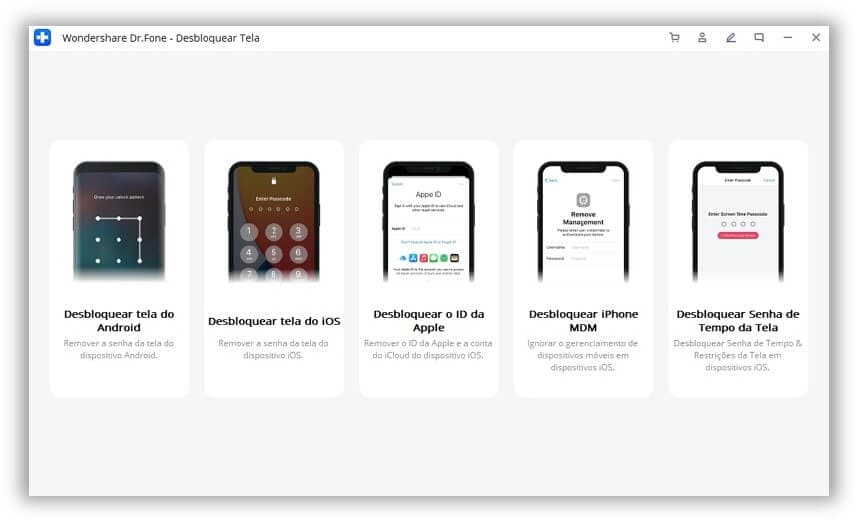
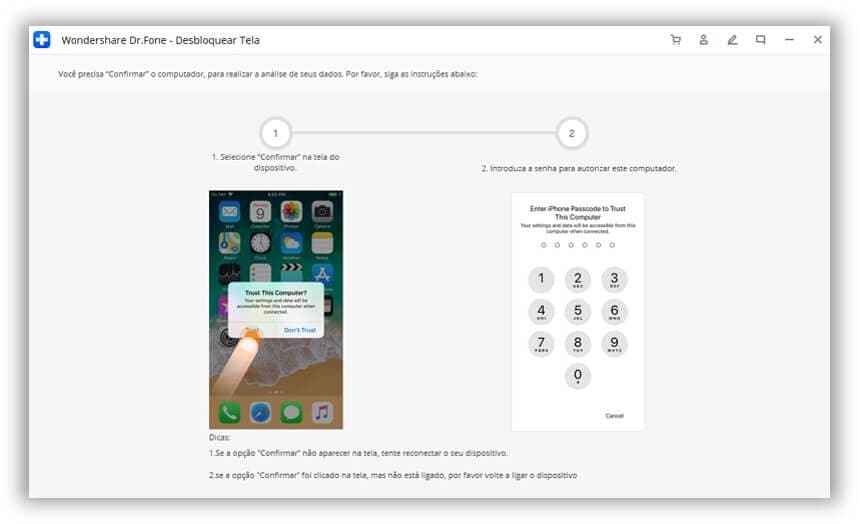
Passo 2: Baixe e selecione o firmware
Você deve baixar o firmware adequado ao seu iPhone para reparar o dispositivo. O Wondershare Dr.Fone deverá reconhecer devidamente o modelo do seu iPhone, sugerindo em seguida a versão iOS adequada ao seu iPhone para você baixar.
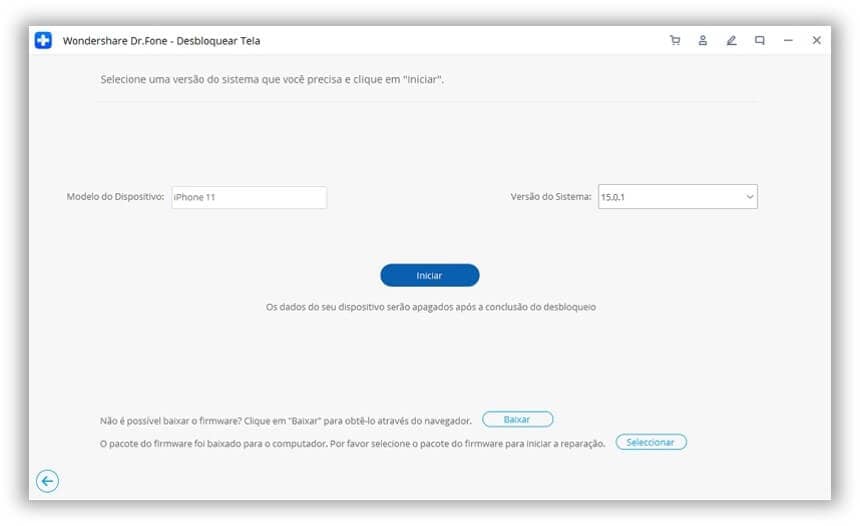
Clique em "Baixar" e aguarde até que o software termine de baixar o firmware para o seu iPhone.

Passo 3: Repare o seu iPhone no Modo de Recuperação
Assim que o download estiver concluído, o software irá continuar a reparar o seu iOS para retirar o dispositivo do Modo de Recuperação - o processo deverá demorar apenas alguns minutos. O software irá reiniciar o seu iPhone para o modo normal.
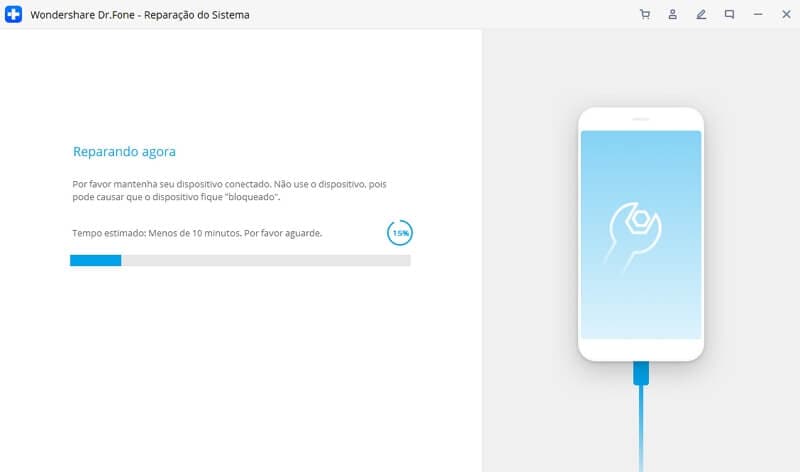
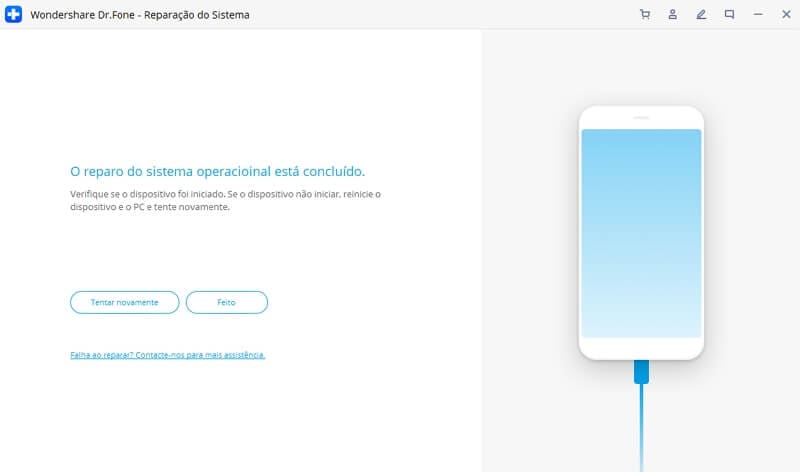
Parte 2: Recuperar Dados do Seu iPhone no Modo de Recuperação
A única forma para você recuperar dados do iPhone no Modo de Recuperação é através de um software adicional como o Dr.Fone - Recuperação de Dados iOS. Com este software conceituado e líder de mercado na recuperação de dados para iPhone, especialmente desenvolvido para Windows e Mac, você pode recuperar de forma 100% segura os seus contatos, mensagens, imagens, notas, etc no seu iPhone.

Dr.Fone - Recuperação de Dados iOS
3 métodos para recuperar contatos do iPhone 6SE/6s Plus/6s/6 Plus/6/5S/5C/5/4S/4/3GS!
- Recupera contatos diretamente do backup do iPhone,iTunes e também do iCloud.
- Recupera informações de contatos como números, nomes, emails, profissões, empresas, etc.
- Suporta iPhone 6s,iPhone 6s Plus,iPhone SE e o mais recente iOS 9 na totalidade!
- Recupera dados perdidos devido a exclusão, dispositivo desaparecido, jailbreak, atualização do iOS 9, etc.
- Permite pré-visualizar e recuperar seletivamente os seus dados desejados.
Passos para recuperar dados do iPhone no Modo de Recuperação usando o Dr.Fone
Passo 1: Conecte o seu iPhone com o computador
Inicie o software ao seu computador com o respetivo cabo USB. Conecte o seu iPhone ao seu Mac ou PC, o qual deverá detetar o seu iPhone automaticamente. De seguida acesse a aba "Recuperar do Dispositivo iOS" na respetiva janela.

Dicas: Antes de iniciar o Dr.Fone, você deve baixar a versão mais recente do iTunes. Para evitar que a sincronização automática, não inicie o iTunes com o Dr.Fone iniciado.
Passo 2: Escaneie o seu iPhone
Clique no botão "Iniciar Scan" para começar a escanear os dados perdidos e excluídos no seu iPhone. O software irá demorar alguns minutos para concluir o processo. Enquanto o scan estiver em progresso, você poderá visualizar convenientemente os dados encontrados até ao momento. Se você reparar nalgum arquivo em específico recuperado durante o processo, basta clicar em "Pausa" para interromper o processo.
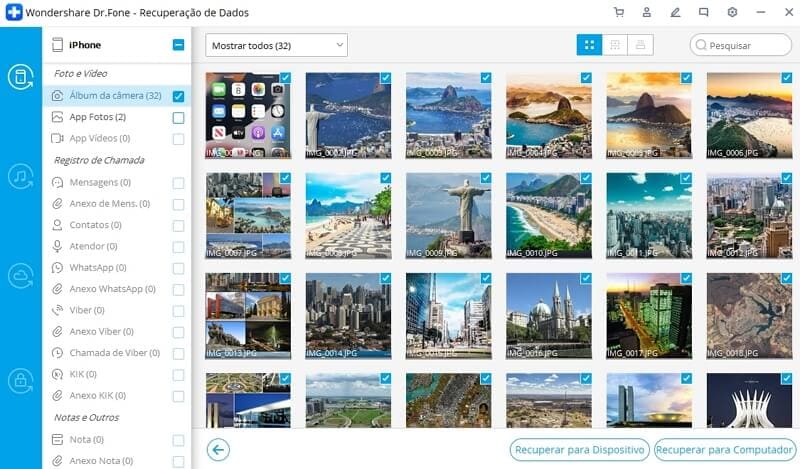
Passo 3: Pré-visualize e recupere os dados no iPhone bloqueado no Modo de Recuperação
Você deverá visualizar uma lista com os itens recuperáveis após o software concluir o scan no seu iPhone. Tem várias opções de filtragem à disposição para ajudar você a localizar os seus dados desejados. Para pré-visualizar o conteúdo dos arquivos, basta clicar no nome do arquivo para conferir o respetivo conteúdo.
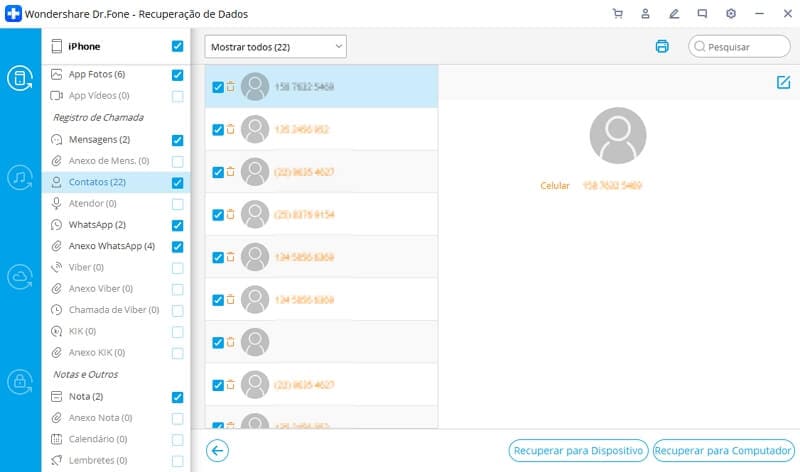
Assim que identificar os dados que deseja recuperar, assinale as respetivas caixas junto aos nomes dos arquivos. Após selecionar tudo o que precisa, clique no botão "Recuperar". Para recuperar os arquivos diretamente para o seu iPhone, clique em "Recuperar para o Dispositivo"; caso pretenda recuperar os arquivos para o computador, basta clicar em "Recuperar para o Computador".
Categorias
Artigos Recomendados
Desbloquear Tela
- 1 Desbloquear Tela de iOS
- Desbloquear um iphone desativado sem iTunes
- Entrar / Sair do Modo DFU no iOS
- Maneiras de desbloquear iPhone sem senha
- Entrar / Sair do Modo de Recuperação no iPhone
- Desbloquear iPad Sem Código de Acesso
- 2 Desbloquear Tela de Android
- Softwares para Desbloquear Android
- Desbloquear Android sem reset de fábrica
- Esquecer Senha Padrão / Código PIN do Samsung
- Contornar Bloqueio de Tela da Samsung
- Softwares de Desbloqueio para Samsung
- 3 Dicas de Cartão SIM e Mais
- Acessar Android com Tela Quebrada
- Recuperar Contatos do Android com Tela Quebrada
- Como Reparar Samsung Galaxy com Tela Preta
- Tutorial para Alterar IMEI do Android Sem Fazer Root






Alexandre Garvalhoso
staff Editor